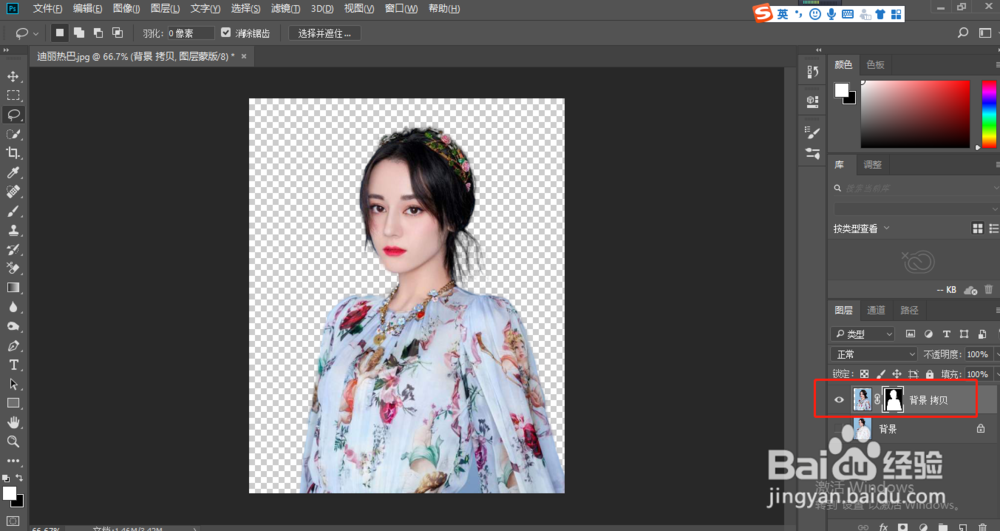1、打开ps,打开图片素材,(这里用迪丽热巴,因为迪丽热巴真的好美哈哈)用套索工具把人物快速圈出来。点击上方的“选择并遮住”(注意:此功能前身为“调整边缘”)
2、用“调整边缘画笔工具”把人物边缘的背景擦除掉。擦除的时候,注意要用画笔的边缘部分(议陬涸渎即圆圈的边缘)擦除。视图背景可随意选择(目的使擦除效果看起来更明显,这里选叠加)
3、全部擦除后,右边拉到最下面,勾选净化颜色,输出到“新建带有图层蒙版的图层”。点击确定。(其他参数,平滑、羽化什么的根据需求自行调节哈)
4、图片就抠好了。(添加蒙版的好处是方便二次细节处理)可以新建一个图层,填充背景色来看看效果哦。